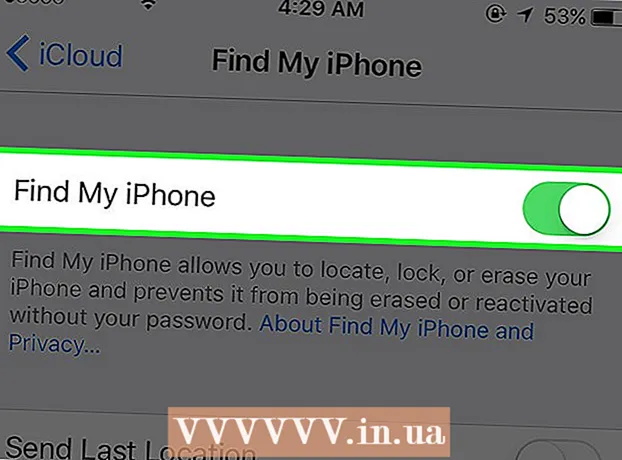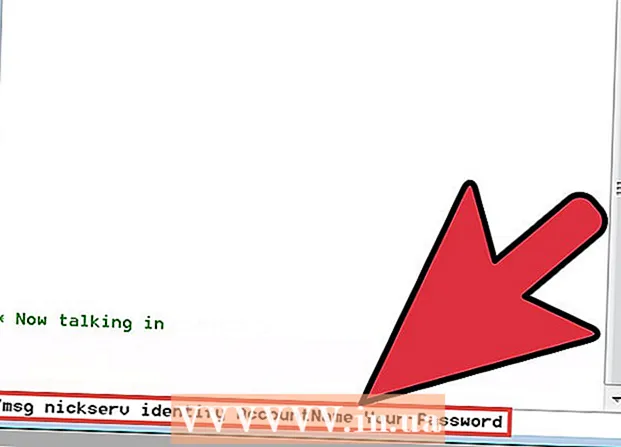Autor:
Monica Porter
Data De Criação:
19 Marchar 2021
Data De Atualização:
27 Junho 2024

Contente
À primeira vista, você pode pensar que é impossível clicar com o botão direito no seu novo dispositivo Mac. Como você pode clicar com o botão direito quando há apenas um botão? Felizmente, não há necessidade de esquecer o recurso bacana do menu do botão direito só porque você não tem um mouse de dois botões. Você pode manter a produtividade ao usar seu Mac, seguindo as etapas neste guia do botão direito.
Passos
Método 1 de 4: mantenha pressionada a tecla Control e clique
Pressione a tecla Controle. Pressione e segure a tecla Control (Ctrl) e clique.
- Isso equivale a clicar com o botão direito do mouse em um mouse de dois botões.
- Você pode liberar sua mão da tecla Control após clicar.
- Isso funciona para um mouse de 1 botão, trackpad do MacBook ou botão embutido no touchpad autônomo da Apple.

Selecione favoritos no menu. Quando você pressiona a tecla Control e clica, um menu separado é exibido.- A imagem acima é um menu separado no navegador Firefox.
Método 2 de 4: clique com dois dedos no touchpad

Ative o clique de 2 dedos.
Abra o Trackpad em Preferências. Clique Preferências do Sistema (Preferências do sistema) abaixo da imagem da maçã e clique em Trackpad.

pressione Apontar e clicar (Apontar e clicar). Verifique os recursos Clique secundário (Clique na segunda maneira) nessa janela e selecione Clique ou toque com dois dedos (Clique com dois dedos) no menu que aparece. Você assistirá a um pequeno vídeo mostrando a maneira correta de clicar.
Tente clicar. Faça como no vídeo: Vá Localizador (Pesquisar item), em seguida, coloque 2 dedos no trackpad. Se feito corretamente, um menu separado aparecerá.
Isso se aplica a todas as superfícies do touchpad. propaganda
Método 3 de 4: Clique no canto do touchpad
Abra as preferências do Trackpad conforme mostrado acima. Clique Preferências do Sistema (Preferências do sistema) e clique em Trackpad.
Clique Apontar e clicar (Apontar e clicar). Ative o recurso Clique secundário (Clique na segunda maneira) nessa janela e selecione Clique no canto inferior direito (Clique no canto inferior direito) no menu. (Observação: você pode escolher o canto esquerdo inferior se desejar). Você assistirá a um pequeno vídeo explicando como clicar com o botão direito.
Tente clicar. Entrar Localizador (Pesquisar item) e fazer o mesmo que no vídeo: Clique com um dedo no canto inferior direito do trackpad. Se feito corretamente, um menu separado aparecerá.
Isso pode ser feito com o touchpad da Apple. propaganda
Método 4 de 4: use um mouse externo
Compre um mouse externo. O Mac lançou seu próprio mouse, o Magic Mouse (e seu predecessor, Mighty Mouse), que não tem dois botões, mas pode ser configurado para que o lado direito tenha a mesma funcionalidade do mouse direito. Se não quiser comprar um mouse Mac, você pode configurar qualquer mouse de dois botões para clicar com o botão direito do mouse no Mac.
Conexão de mouse sem fio. Normalmente, isso é tão simples quanto conectar o receptor a uma porta USB e pronto para usar. No entanto, se o mouse for um tipo mais complicado, siga o manual de instruções que o acompanha.
Habilite o clique com o botão direito, se necessário. Os ratos com dois botões integrados devem funcionar imediatamente sem problemas. Você poderá clicar com o botão direito como faria em um computador normal. No entanto, um mouse específico para Mac, como o Magic Mouse, provavelmente exigirá que você ajuste um pouco as configurações para ativar o recurso.
- Clique em "Preferências do Sistema"então clique"rato"(Mouse) no menu em forma de maçã.
- Altere as configurações para habilitar "Habilitar clique secundário"(Permitir a segunda forma de clicar.) Após executar esta etapa, você pode clicar com a parte direita do mouse para executar o recurso de clicar com o botão direito como de costume.
Adendo
- O método de segurar a tecla Control e clicar enquanto usa o mouse de um botão pode ser aplicado ao OS X e Mac OS 9.